
Är du en av dem som älskar att lyssna på olika typer av låtar med din enhet? Då använder du säkert en viss musikströmningssajt. Om du råkar använda Apple Music-applikationen kommer det här inlägget att vara till nytta för dig.
Så, kan du använda Apple Music utan WiFi ? Naturligtvis kan du, vi kommer att visa dig hur du spelar låtar offline och njuta av all din favorit Apple Music.
Innehållsguide Del 1: Behöver du internet för att använda Apple Music?Del 2: Använd Apple Music utan WiFi: För premiumanvändareDel 3: Hur kan jag lyssna på musik utan WiFi eller data?Del 4: Att summera allt
Kan du använda Apple Music utan WiFi? Många frågor har väckts av användare i flera supportcommunities online. Vissa klagar på att applikationen inte fungerar om det inte finns någon internetanslutning. Andra som använder enheter som inte stöder själva Apples musikapplikation (som iPod Nano och andra MP3 spelare) står också inför samma dilemma.
Med användningen av Apple Music kan användare få chansen att lyssna på miljontals låtar både online och offline. Att följa favoritsångare och artister på musiksajter är säkert en beroendeframkallande sak för de flesta fanatiker där ute. Det är därför de flesta lyssnare tenderar att köpa det abonnemang som krävs för att kunna njuta av alla förmåner som erbjuds av applikationen.
Att streama låtar via Apples musikapplikation tar vanligtvis nästan 115.2 megabyte av dataanslutning för att njuta av låtar med en kvalitetsnivå på 256 kbps. Nu, om du verkligen gillar strömmande låtar och du tar så mycket tid, säg upp till nästan åtta timmar om dagen, kommer du sannolikt att förbruka mer än en gigabyte mobildata! Det är så mycket, eller hur?

När du väl har bestämt dig för att betala premiumavgiften för att njuta av alla fördelar med Apple Music-applikationen får du chansen att lyssna på alla låtar från vilken spellista som helst och till och med få dem streamade offline. Med premiumkontot är det möjligt att ladda ner låtar på vilken typ av enhet du använder – oavsett om det är på din Android- eller iOS-mobiltelefon, Mac eller Windows-dator (så länge iTunes-applikationen finns). Men även om du kan göra det, är det inte möjligt att spela utanför programmet.
För en gratis användare är ovanstående inte möjligt (ladda ner låtar och streama offline) och du skulle till och med uppleva andra nackdelar. Om du använder prylar utan WiFi funktion och inte stöder Apples musikapplikation, streaming av dina favoriter är såklart inte heller möjligt.
Men även om du betalar premien kan du inte lyssna på låtarna om inte via själva applikationen. Vad är anledningen? Tja, för din information är Apple Music-låtar skyddade av så kallat DRM-skydd (Digital Rights Management). Och detta hindrar nedladdning utanför appen och tillåter inte uppspelning av innehåll på några obehöriga prylar. Detta används av innehållsskapare för att skydda sina verk från illegal kopiering och nedladdning.
De flesta är inte medvetna om det, men du kan bli av med detta. Du behöver bara förlita dig på ett program från tredje part som är känt för att vara pålitligt och pålitligt av många användare över hela världen. För nästa del kommer vi först att diskutera hur du kan använda Apple Music utan WiFi om du är en Apple Music-prenumerant och premiumkontoanvändare.
Att betala den månatliga prenumerationsavgiften är inte dåligt för Apples musikälskare. Beloppet som betalas skulle alltid vara värt det om du är van vid att streama låtar från flera spellistor och album. En av fördelarna du kan få är att kunna ladda ner dina favoritlåtar och använda Apple Music-applikationen även utan en WiFi-anslutning. Så länge du har aktiverat iCloud Music Library är du bra att gå.
Så hur kan du använda Apple Music utan WiFi? Här är steg-för-steg-guider för enkel nedladdning om du använder (1) Android- eller iOS-mobiltelefoner och (2) Windows eller Mac-datorer.
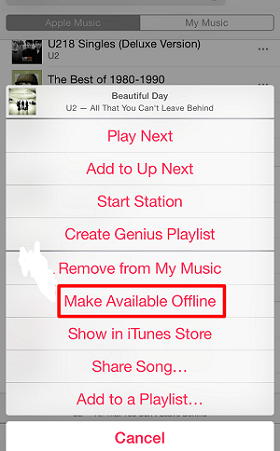
När du har slutfört de tre nämnda stegen kommer låtarna du först valde att laddas ner en efter en på din enhet. Efter en tid kommer låtarna att vara lättillgängliga och du kan prova att lyssna på dem även utan internetanslutning.
Så hur kan du använda Apple Music utan WiFi om du streamar med ditt konto på din Mac eller Windows persondator? Stegen som måste göras är också enkla:
Oavsett om du använder antingen en mobil enhet eller din persondator, när du är klar med guiden som diskuteras ovan, kan du nu strömma och använda Apple Music utan en WiFi-anslutning.
Detta fungerar dock bara om du är en premiumanvändare. Den enda nackdelen är att du bara kan lyssna på de låtarna i Apple Music-applikationen och så länge du har ett premiumabonnemang. När du avslutar prenumerationen, alla nedladdade låtar försvinner också. Så, kan du använda apple music utan WiFi? Hur gör man det? Nåväl, lösningen är enkel. Ta reda på det i nästa del av den här artikeln.
Dricks: Om du har problem med andra Apple Music-problem som att din Apple Music inte laddas, så kan du kolla den här länken för att hitta en lösning.
Kan du använda Apple Music utan WiFi om du är en gratis användare? Fortfarande orolig även om du är ett premiumkontoanvändare? Ville bli av med DRM-skyddet av alla dessa Apple-musiklåtar?
För att lösa de ovan nämnda frågorna behöver du bara lita på ett fantastiskt verktyg - DumpMedia Apple Music Converter. Förutom att ta bort DRM-skydd, med detta program, kan du spara och behålla alla dina favoritlåtar på din enhet och till och med dela dem med andra. Nåväl, inget att oroa sig för prenumeration som snart löper ut! Du kan behålla alla låtar nedladdade med denna programvara för alltid!
Hur kan du använda den för att spara låtar för offlinelyssning? Följ proceduren nedan.
Nedan finns detaljerna som motsvarar varje steg.
Gratis nedladdning Gratis nedladdning
Nerladdning DumpMedia Apple Music Converter har blivit enklare nu. Du kan bara gå till officiell hemsida för att fortsätta med nedladdningen. Fortsätt sedan med installationen på din persondator. Starta programmet efteråt.
När du väl kommit till programvarans huvudgränssnitt kan du enkelt lägga till Apple Music-låtarna som ska konverteras.

Bortsett från detta kan du också göra en del grundläggande redigering beroende på dina önskemål. Se till att välja önskat utdataformat och mappen där den konverterade filen kommer att sparas.

Efter att ha löst allt kan du bara gå till konverteringsprocessen genom att helt enkelt trycka på "Konvertera" -knappen längst ner på skärmen.

Altfiol! Du har redan Apple Music-låtarna på din dator. Kan du använda Apple Music utan WiFi? Problemet löst! Du kan nu använda Apple Music även utan en WiFi-anslutning. Det är också möjligt att dela konverterade filer med andra. Du kan utföra överföringen av filer med hjälp av en USB-kabel eller ett onlineverktyg.
Kan du använda Apple Music utan WiFi? Ja! Och stegen som behövs för att utföras är för lätta, eller hur? Tja, du kan också använda Apple Music utan WiFi-anslutning med hjälp av detta DumpMedia Apple Music Converter. Om du letar efter en sådan lösning ett tag nu, varför testa då att kolla upp det här?
